Tere sõbrad, tänases video õpetus rääkida Smart Screen, üks kihtide kaitse, mis aitab meil karta, kui kasutate Windows 8.
Kui laadime rakenduse Internetist alla ja soovime seda käivitada, jälgib seda ja skannib seda SmartScreen. SmartScreeni kaitsekihil on ülesanne allalaaditud rakendusi kontrollida, kui need on pärit usaldusväärsest allikast ja hea mainega ning kui vastav rakendus on populaarne. Kogu see SmartScreeni kaudu kontrollimine toimub eriti kiiresti, enne kui rakendus käivitab käitamisprotsessi, on vaid mõne sekundi küsimus, mille jooksul rakenduse kohta kogutud andmeid võrreldakse Microsofti andmebaasiga, nii et lõpuks oleme jäänud või mitte allalaaditud käivitatava faili käivitamiseks.
Kuulujutte öelda, et isegi kõige paranoiline Smart Screen oleks koguda andmeid kõigi installitud rakenduste, andmete seaduslikkuse rakendusi, kas nad on litsentseeritud või mitte, kui praod on kasutatud võidelda ja karistada neid, kes piraattarkvara. Ei ole tõsi!
Kaitsekiht SmartScreen oma kohustust niipea, kui me topeltklõps (ja enne seda run) taotluse kohta Internetist alla laadida. Smart Screen ei teavita kas tarkvara sisaldab pahatahtlikku koodi (kui viirus) või kui see on ohtlik operatsioonisüsteemi vaid teatab meile, kui lähtekoodiga rakendus on usaldusväärsed.
Smart Screen on ainult mõeldud ekstra kiht kaitseb ebausaldusväärse rakendusi, teine takistus neil on vaja ületada ja nii me end turvaliselt. Kaitsva kile väga kasulik kõige algajad arvutid.
Smart Screen ei saa teha otsuseid oma koha ja ei blokeeri töötavad rakendused, kui me ei taha seda.
Jättes kõrvale paranoia ja vandenõu teooria, kaitsekihi Windows Smart Screen olemasolevate 8 on hea, kasuks ja ohutus.
Kuid kõige asjatundlikumad võivad soovi korral SmartScreeni keelata, seda ülesannet on väga lihtne täita, minnes juhtpaneeli ja jaotisse "Windowsi SmartScreeni sätete muutmine".
See annab meile 3 seaded:
- esimene ja see, mille baas seab Windows 8 installimisel: "Hankige administraatori kinnitus enne tundmatu rakenduse käivitamist Internetist", mis tõlgib järgmiselt: "Hankige administraatoriõigused enne tundmatute rakenduste käivitamist Internetis"
- teine: "Hoiata enne mittekonkurentsitud rakenduse käitamist, kuid ei vaja administraatori kinnitust", mis tõlgib järgmiselt: "Hoiata enne tundmatute rakenduste käivitamist, kuid ei vaja administraatoriõigusi"
- kolmas: "Ära tee midagi (lülita Windows SmartScreen välja)", mis tõlgib "Ära tee midagi (peata Windows SmartScreen)"
See tähendab, et ma kutsun teid vaadata juhendaja Windows Smart Screen veda täpselt, mis see on ja kuidas puudega või lubatud see kiht kaitse Windows 8.
Pea meeles, et kui teil on ettepanekuid, kaebusi või täiendusi ärge kartke kirjutada märkuste väljale, de-ka siis kui sa kohtusid kommentaaride kasti kasutajal on probleem ja sa saad teda aidata, ärge kartke seda teha, ainus viis, kuidas me saame teha see koht parem, vt märkusi kasti!
Kommentaaride kasti üritavad mõnevõrra teemal nii teistele külastajatele pakkuda juhendaja + kommentaarid asjakohased märkused võivad olla lisatoena kasutaja vead, või soov õppida.
Enne küsimuse proovida otsides kommentaarid vanim, kõige korda seal juba vastas oma küsimusele.
Kasutage veel kategooriaid ülaosas saidi ja otsingumootori paremalt nurgast kiiresti saada, mida olete huvitatud, meil on üle 800 õpetused, mis katavad peaaegu iga žanr tarkvara, oleme aru saanud, ma sa lihtsalt pead neid otsida ja vaadata neid.Kasutusjuhend videotutorial.ro
Otsingumootor.
Kui näiteks teil on probleem Yahoo Messenger, saate sisestada oma otsingumootori termineid nagu Yahoo, Mess, Messenger, id jama, multimess probleem messenger, messenger viga jms, siis näete, et teil on valida.Kategooriad.
Kui kasutate kategooria rippmenüüst nad leiavad baari all Home kategooriad: büroo, graafiline disain, riistvara, internet, multimeedia, Security System Storage Backup all need kategooriad on korraldatud alaliigid ja sub-sub -categorii, mis on täpsem filtreerimist. Et leida midagi, mis on seotud Yahoo Messenger kategooriaid kasutavad võib põhjustada kategooria:InternetSeal avaneb teiste alaliigid, kus te valida HäälvestluseSealt saab minna alamkategooria YahooLõpuks, need filtrid saabuvad lehele, kus ainus seotud objektid Yahoo Messenger ja Yahoo Mail.Arhiiv.
edasi arhiiv Leiad kõik meie õpetused korraldatud kauni päeva saptameni, kuud ja aastat.
Kõik on loogiline, järgige loogika.
Nautige!
Adrian...... ..linux.videotutorial.ro
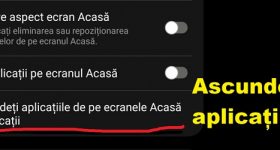







Huvitavad. Tänu. Ootan innukalt õpetused Windows 8.
Mõned info saadetakse Microsoftile failid ja rakendused töötavad selles arvutis.
Kas see ütleb sulle midagi? ”„ Mis sa arvad, mida saadetakse? Rakenduse nimi ja tootja? :))
Tervitan teid! Väga kasulik õpetus.
tulevad väga miljardit Sel juhendaja, kes Adrian läbinud ja mitte sellest, ma vähemalt oli kahtlust :) bye
Tere! See nutikas ekraan on täiesti kasutu! See on teine UAC ... Kui ma saaksin selle, mida Microsoft soovib, st käivitaksin ainult rakendusi, millel on oma allkiri või millel on muu digitaalallkiri, siis ma ei testi midagi. Sealhulgas teie, Adrian, ei testita te saidil midagi, et ka meie saaksime sellest teada. Esimene asi, mida nad Windowsi installimisel teevad, keelavad UAC-i. Kui see on Windows 8, keelan nutika ekraani installiprotsessist. Nii et nutikas ekraan ja UAC on opsüsteemi suurim jama! Minu arvamus ... Pealegi näen, et deaktiveerisite ka UAC .. Adrian.
Tere Adrian ma tahan teha juhendaja kohta, kuidas paigaldada .NET Framework Windows 8, sest ma ei suuda. MS
Sa oled liiga pinges ...
Tundub, et üks palgid saadetakse pärast Smart Screen teeb oma tööd:
01
02 0
03
04 U2FtZUdhbWUuZXhl
05 d3ff5939726c9f8fa6e514fb65eb470a1f9ec7a65b2706732
06 a03749226c2520
07 0
08 45056
09 1
10 100
11
12 0F98AD9C-D498-42B3-B421-E6C97A8E61E7
13 B68802CA-B396-4773-8FD9-EEECA4DE65D9
14 ZW4tVVM =
15 6.2.9200.0.0
16 OS4xMC45MjAwLjE2Mzg0
17 10.00.9200.16384
18 2
19
Olete enda kohta nii palju "väärtuslikku" teavet näinud, et olete kindel, et saate aru ... ja see on väga üksikasjalik kõigest, mida teete (loodetavasti olete märganud sarkasmi)
Täpselt nii: http://cl.ly/image/3Z0b0A081C0O
Sul on õigus, et imeb. kuid see ei ole midagi uut Microsoft Windows integreeritud tarkvara peatükk
NetFramework 4.0 on integreeritud Windows 8-sse. Mõne rakenduse jaoks vajate versiooni 3.5, mis sisaldab ka 2.0. Selle aktiveerimiseks toimige järgmiselt. Juhtpaneel, Programmid ja funktsioonid, Windowsi funktsioonide sisse- või väljalülitamine. Kontrollige loendis esimest valikut, valige installimine Windowsi värskendustega ... OK!
Administraatorid härrad, kui me kiitis kui parim sait õpetused nüüd kriitiline. Eile panin kommentaar muutuvate interface Windows 8 rumeenia keel ja mis juhtub, kui muuta ametlik keel, kuid tundub, et ei ole postitatud kohapeal või ma ei leia teda.
Vabandan ma leidsin, ma olen süüdi, et ma ei tea, kus ma postitatud
Kõik videotutorialele on väga huvitav ja kasulik !!
Tahan küsida, kas sa võidad 8 vajab, sest see ei nõua viirusetõrje?
Tänu !!
8 on eelinstallitud Windows viirusetõrje, esitati üks meie õpetused.
Ma usaldan sind! Tänu!